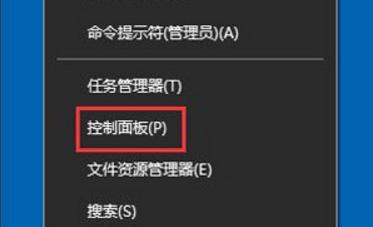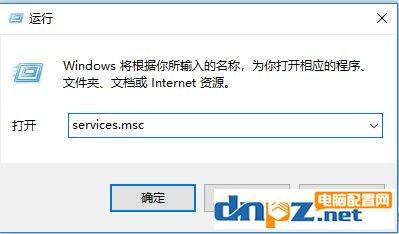电脑硬盘内存容量大,硬盘被分成了很多独立区域,有很多用处,比如安装应用程序、存储数据文件、安装应用程序等等。对电脑硬盘进行分区,可以防止文件碎片和硬盘错误等原因产生的资料丢失,电脑硬盘分区能够最大限度地保护你的数据,方便硬盘规划和管理,区分不同类型的文件,避免一些产生意外的操作。

进行硬盘分区的原因
1. 方便对硬盘的使用和管理
2. 保证数据的隐私、
3. 硬盘分区后才能使用某些操作系统
4. 方便文件管理,节省查找文件的时间
进行硬盘分区的注意事项
1. C盘的容量不宜太大,为C盘选择合适的分区格式。
2. 逻辑分区使用NTFS分区。
3. 系统、资料、程序注意分离,至少保留一个大容量的分区,并为备份创建一个分区。
如果你想给电脑硬盘进行分区,可以在安装系统之前和安装系统之后进行硬盘分区。
硬盘数量的等级是1024倍,例如:1TB=1024GB;1GB=1024MB;1MB=1024KB。
主流的固态硬盘会运用的硬盘容量是120G(128G)、240G(256G),接着是500G,1T的机械硬盘。
常见的操作系统版本有Win XP、Win 7、Win 10三个版本,容量依次递增。XP版本安装完加上驱动,范围在2-5G内;Win 7的32位系统可以按15G预算,64位按20G进行预算;Win 10官方为32推荐16GB,64位推荐20GB。
快捷地进行电脑硬盘分区,也少不了删除硬盘分区的操作,接下来就为大家介绍删除电脑硬盘分区的情况、注意事项,为大家答疑解惑。
删除硬盘分区的情况
1. 需要多余的分区来扩展C盘容量;
2. 需要将整个硬盘作为电脑系统盘。
删除硬盘分区的步骤:
1,打开计算机的控制面板,单击【计算机管理】;
2,在管理工具中找到【磁盘管理】,选中要删除分区的硬盘。
3,右击【删除卷】,在提示弹窗中选择是。
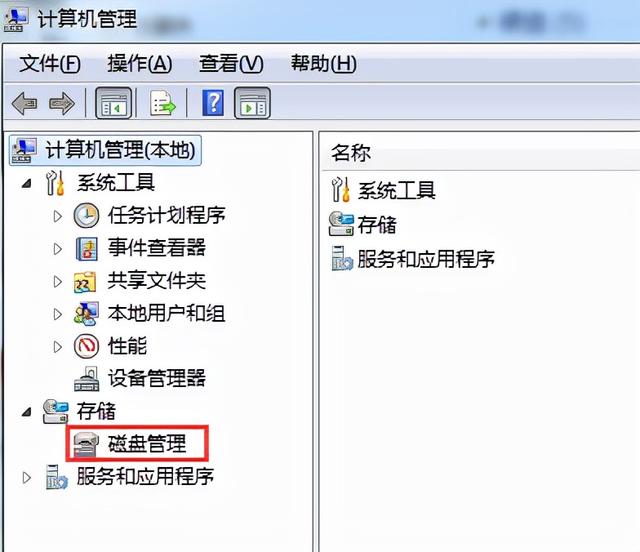
删除硬盘分区删除不了的对策
当我们发现不能删除硬盘分区后,可能是系统文件占用硬盘分区造成的,这个时候我们取消无法删除的分区中的【页面文件】就可以了。